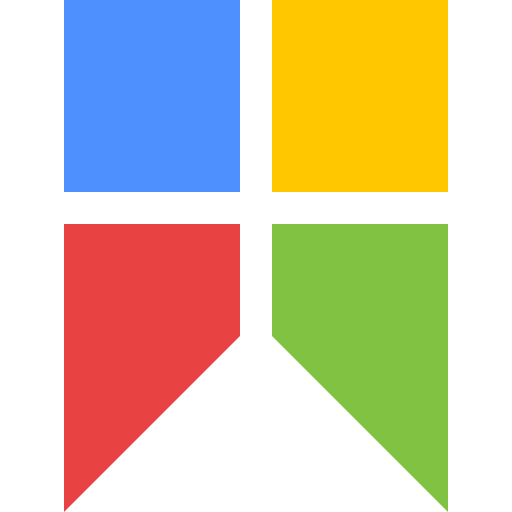Snipaste中文版是一款屏幕截图工具,其主要的特点是支持让你将截图贴回到屏幕上!下载并打开 Snipaste,按下 F1 来开始截图,再按 F3,截图就在桌面置顶显示了。就这么简单!此类功能的截图工具可是不多,如果你需要截图和贴图,那么Snipaste这款截图工具绝对是你最好的选择。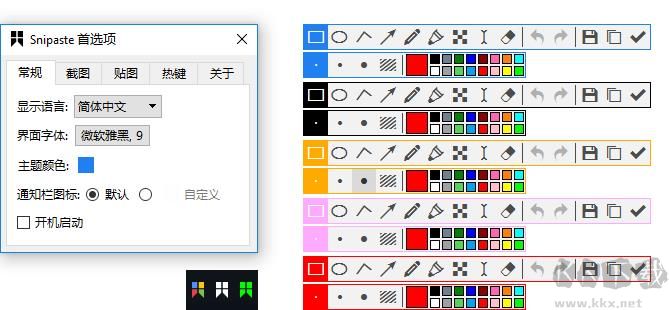
截图贴图展示:
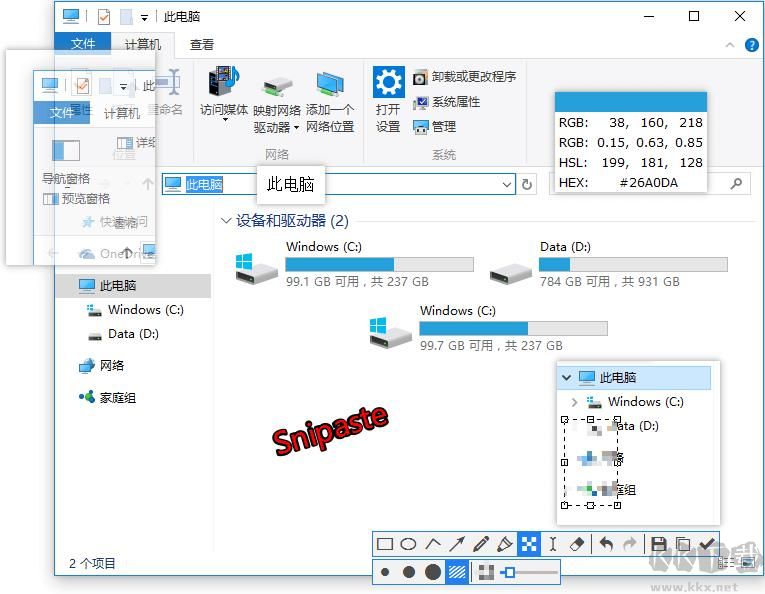
Snipaste中文版软件功能特点:
强大的截图
自动检测界面元素区域
像素级的鼠标移动控制、截图范围控制
取色器 (试试 F1, C, F3)
历史记录回放 (,/.)
支持多屏
支持高分屏
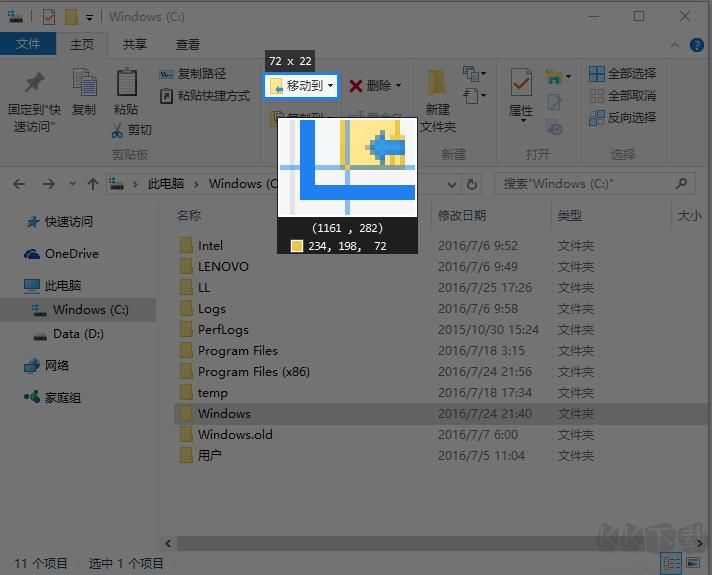
把图片作为窗口置顶显示
支持将剪贴板中的以下内容转为图片
图像
纯文本
HTML 文本
颜色信息
图像文件:PNG, JPG, BMP, ICO, GIF 等
图片窗口支持的操作
缩放 (鼠标滚轮 或者 +/-)
对于 GIF 图片则是加速/减速
旋转 (1/2)
对于 GIF 图片则是 上一帧/下一帧
镜像翻转 (3/4)
设置透明度 (Ctrl + 鼠标滚轮 或者 Ctrl+ +/-)
鼠标穿透 (X, 取消则按 F4)
缩略图 (Shift + 双击)
图像标注 (空格键)
隐藏 (左键双击)
...
取色 (Alt)
文件拖放
贴图分组
自动备份、恢复
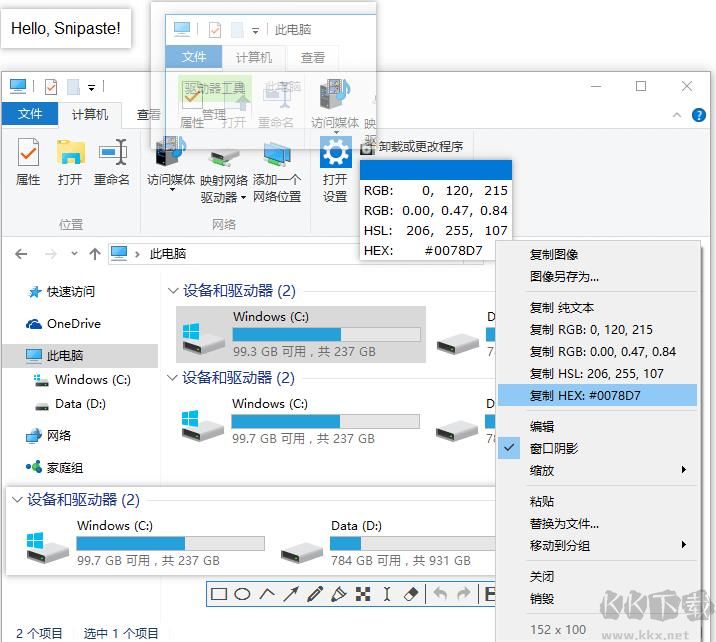
方便地标注图像
丰富的画图工具
矩形
椭圆
线条
箭头
铅笔
马克笔
文字
高级标注工具
马赛克
高斯模糊
橡皮擦
撤销、重做
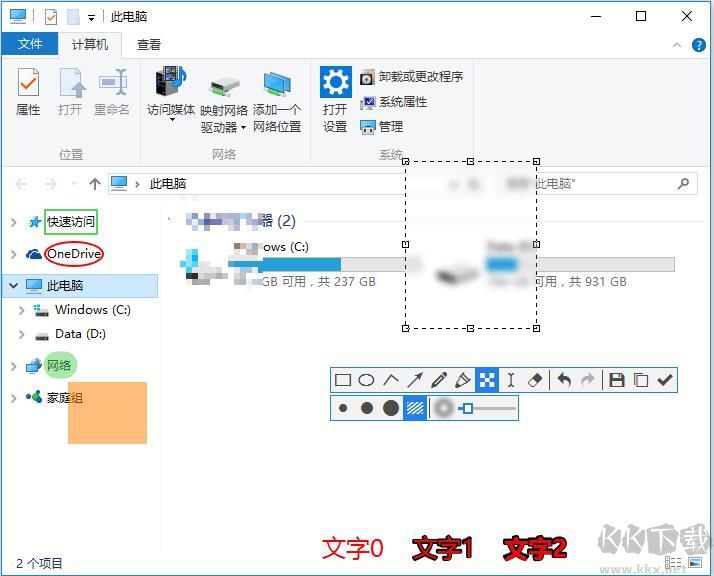
自定义设置
主题色、界面字体、通知栏图标等
快捷键
丰富的功能性选项
还有你想要的选项?尽管 告诉我
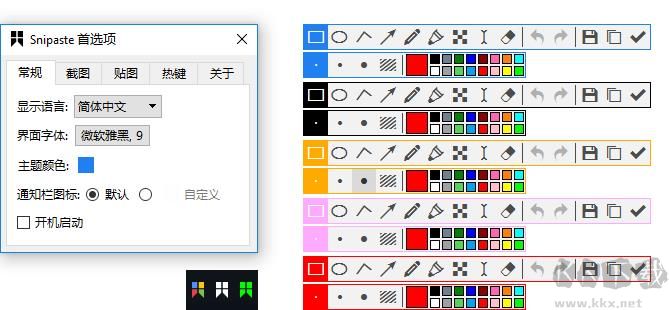
小编说:Snipaste还支持截图回放、提取文本、马赛克模糊处理等功能,甚至还可以贴图播放GIF动画。总而言之,这款截图软件的功能实在太多了,我们也没法一一详述,更多的内容,还需要大家自己发掘。
这次,本款Snipaste绿色版。软件原生无广告,不写注册表,非常干净。打开软件后,它会自带隐藏到任务栏,右键它可以进行设置等操作。推荐大家可以将Snipaste和自己的工作学习相结合,相信一定能大大提高效率。